matlab拟合工具箱的使用
1、1.打开CFTOOL工具箱。
在Matlab 6.5以上的环境下,在左下方有一个"Start"按钮,如同Windows的开始菜单,点开它,在目录"Toolboxes"下有一个"Curve Fitting",点开"Curve Fitting Tool",出现数据拟合工具界面,基本上所有的数据拟合和回归分析都可以在这里进行。也可以在命令窗口中直接输入”cftool”,打开工具箱。
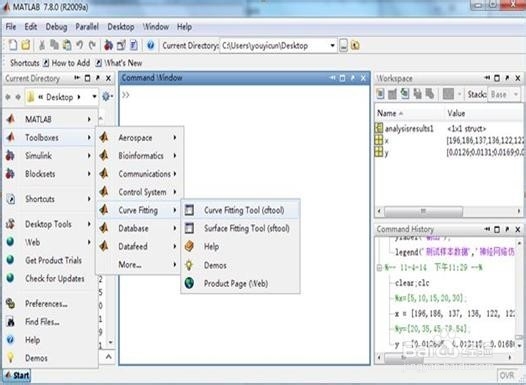
2、2.输入两组向量x,y。
首先在Matlab的命令行输入两个向量,一个向量是你要的x坐标的各个数据,另外一个是你要的y坐标的各个数据。输入以后假定叫x向量与y向量,可以在workspace里面看见这两个向量,要确保这两个向量的元素数一致,如果不一致的话是不能在工具箱里面进行拟合的。 例如在命令行里输入下列数据: x = [196,186, 137, 136, 122, 122, 71, 71, 70, 33]; y = [0.012605; 0.013115; 0.016866; 0.014741; 0.022353; 0.019278; 0.041803; 0.038026; 0.038128; 0.088196];

3、3.数据的选取。
打开曲线拟合共工具界面,点击最左边的"Data..."按钮,出现一个Data对话框,在Data Sets页面里,在X Data选项中选取x向量,Y Data选项中选取y向量,如果两个向量的元素数相同,那么Create data set按钮就激活了,此时点击它,生成一个数据组,显示在下方Data Sets列表框中。关闭Data对话框。此时Curve Fitting Tool窗口中显示出这一数据组的散点分布图。


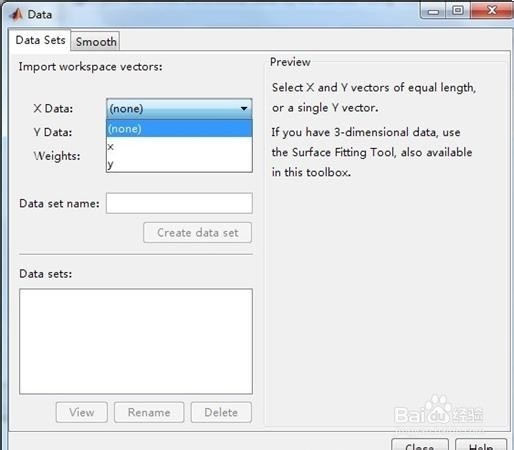
4、4.曲线拟合(幂函数power)。
点击Fitting...按钮,出现Fitting对话框,Fitting对话框分为两部分,上面为Fit Editor,下面为Table of Fits,有时候窗口界面比较小,Fit Editor部分会被收起来,只要把Table of Fits上方的横条往下拉就可以看见Fit Editor。在Fit Editor里面点击New Fit按钮,此时其下方的各个选框被激活,在Data Set选框中选中刚才建立的x-y数据组,然后在Type of fit选框中选取拟合或回归类型,各个类型的拟合或回归相应的分别是: Custom Equations 用户自定义函数 Expotential e指数函数 Fourier 傅立叶函数,含有三角函数 Gaussian 正态分布函数,高斯函数 Interpolant 插值函数,含有线性函数,移动平均等类型的拟合 Polynomial 多项式函数 Power 幂函数 Rational 有理函数(不太清楚,没有怎么用过) Smooth Spline (光滑插值或者光滑拟合,不太清楚) Sum of sin functions正弦函数类
在这个Type of fit选框中选择好合适的类型,并选好合适的函数形式。于是点击Apply按钮,就开始进行拟合或者回归了。此时在Curve Fitting Tool窗口上就会出现一个拟合的曲线。这就是所要的结果。 在上面的例子中,选择sum of sin functions中的第一个函数形式,点击Apply按钮,就可以看见拟合得到的正弦曲线。
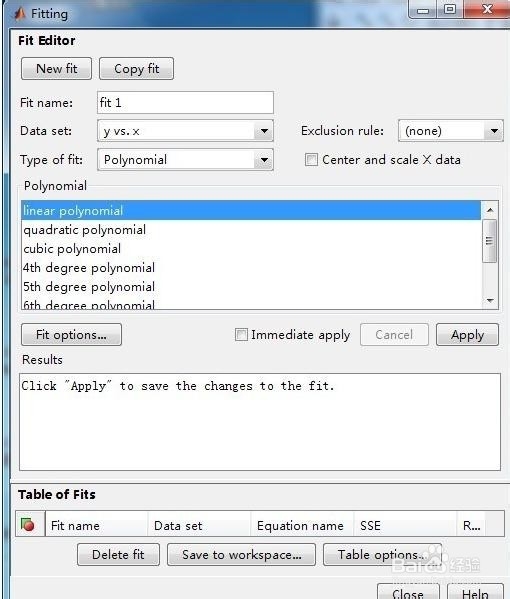

5、5.拟合后的结果信息。在Fitting对话框中的Results文本框中显示有此次拟合的主要统计信息,主要有 General model of sin1 (函数形式) Coefficients (with 95% conffidence range) (95%致信区间内的拟合常数) a1=... ( ... ...) (等号后面是平均值,括号里是范围 Godness of fit: (统计结果) SSE: ... (方差) R-squared: ... (决定系数) Adjusted R-squared: (校正后的决定系数,如何校正的不得而知) RMSE: (标准差) 上面的例子中经过拟合得到的函数最后为 y=3.133*x^(-1.007)-0.004233

6、6.拟合分析(Analysis)。
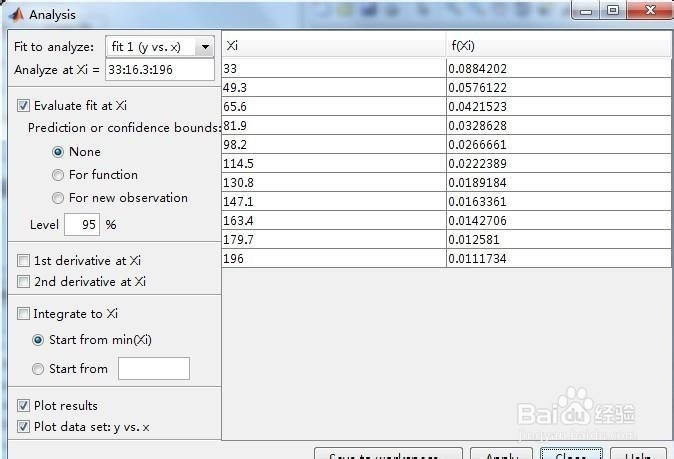

7、7.图片导出。
另外要说的是,如果想把这个拟合的图像导出的话,在Curve Fitting Tool窗口的File菜单下选Print to Figure,此时弹出一个新的图像窗口,里面是你要导出的图像,在这个figure窗口的File菜单里再选Export,选择好合适的格式,一般是jpeg,选择好路径,点击OK就可以了。出来的图像可以在Word等编辑环境中使用,就不多说了。 要修改图像的性质,如数据点的大小、颜色等等的,只需要在对象上点右键,就差不多可以找到了。
另外使用程序来进行曲线拟合:
p=polyfit(xdata,ydata,n) n为选取的方法
a=polyval(p,xdata) 进行曲线拟合后计算所得到得值
可以将拟合曲线与源曲线画出来:
plot(xdata,ydata,'b*',xdata,a,'r-')
legend('ydata','fit');